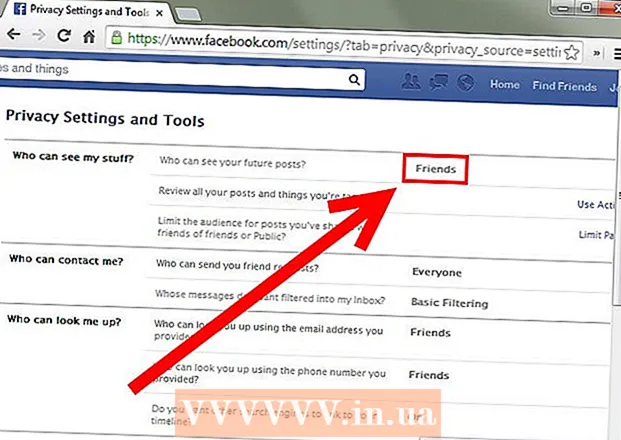Автор:
Carl Weaver
Дата Створення:
24 Лютий 2021
Дата Оновлення:
1 Липня 2024
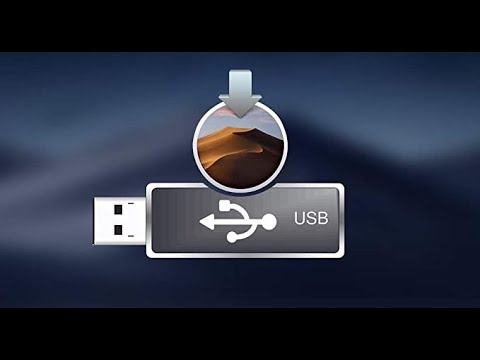
Зміст
- кроки
- Метод 1 з 2: Як створити DMG-файл вручну
- Метод 2 з 2: Як створити DMG-файл за допомогою програми
- Поради
У Mac OS Х можна створити образ диска, щоб було зручніше зберігати файли або групувати їх. Образ диска - це файл, який працює як віртуальний жорсткий диск або компакт-диск і дозволяє стискати дані і встановлювати пароль. У образу диска є обмеження на розмір; також його можна зашифрувати, щоб убезпечити файли. Існують спеціальні програми для створення образів дисків, але все ж краще створювати їх вручну.
кроки
Метод 1 з 2: Як створити DMG-файл вручну
 1 Створіть нову папку. Потім скопіюйте в неї файли, які будуть зберігатися на образі диска (так вам буде простіше виконати наступні кроки).
1 Створіть нову папку. Потім скопіюйте в неї файли, які будуть зберігатися на образі диска (так вам буде простіше виконати наступні кроки).  2 Клацніть правою кнопкою миші (або затисніть CTRL і клацніть лівою кнопкою миші) по папці і в меню виберіть «Властивості». Запам'ятайте загальний розмір папки, щоб знати розмір майбутнього DMG-файлу.
2 Клацніть правою кнопкою миші (або затисніть CTRL і клацніть лівою кнопкою миші) по папці і в меню виберіть «Властивості». Запам'ятайте загальний розмір папки, щоб знати розмір майбутнього DMG-файлу.  3 Відкрийте Дискову утиліту. Натисніть «Програми»> «Програми». Ви знайдете Дискову утиліту в випадаючому меню.
3 Відкрийте Дискову утиліту. Натисніть «Програми»> «Програми». Ви знайдете Дискову утиліту в випадаючому меню.  4 Клацніть по «Створити образ», щоб створити новий образ диска. Або натисніть «Файл»> «Створити»> «Образ диска». Введіть ім'я образу диска і задайте його розмір. Розмір образу диска повинен бути більшим за загальний розмір файлів, які будуть записані на образ. Також тут можна зашифрувати образ; якщо ви не маєте потребу в шифруванні, натисніть «Без шифрування».
4 Клацніть по «Створити образ», щоб створити новий образ диска. Або натисніть «Файл»> «Створити»> «Образ диска». Введіть ім'я образу диска і задайте його розмір. Розмір образу диска повинен бути більшим за загальний розмір файлів, які будуть записані на образ. Також тут можна зашифрувати образ; якщо ви не маєте потребу в шифруванні, натисніть «Без шифрування».  5 Натисніть «Створити». Буде створено DMG-файл. Він з'явиться на робочому столі або на лівій панелі вікна Finder. Тепер можна закрити Дискову утиліту.
5 Натисніть «Створити». Буде створено DMG-файл. Він з'явиться на робочому столі або на лівій панелі вікна Finder. Тепер можна закрити Дискову утиліту.  6 Скопіюйте на образ диска файли. Для цього виділіть файли і просто перетягніть їх в DMG-файл.
6 Скопіюйте на образ диска файли. Для цього виділіть файли і просто перетягніть їх в DMG-файл.
Метод 2 з 2: Як створити DMG-файл за допомогою програми
 1 Знайдіть програму, яка відповідає вашим вимогам. Створити DMG-файл вручну досить просто, але якщо ви хочете зробити це за допомогою сторонньої програми, знайдіть кілька програм і порівняйте їх рейтинги і відгуки користувачів. Існують програми, які значно спрощують процес створення DMG-файлів. Найпопулярнішими з таких програм є iDMG і DropDMG. У цій статті розглядається програма DropDMG, але інші програми працюють аналогічним чином.
1 Знайдіть програму, яка відповідає вашим вимогам. Створити DMG-файл вручну досить просто, але якщо ви хочете зробити це за допомогою сторонньої програми, знайдіть кілька програм і порівняйте їх рейтинги і відгуки користувачів. Існують програми, які значно спрощують процес створення DMG-файлів. Найпопулярнішими з таких програм є iDMG і DropDMG. У цій статті розглядається програма DropDMG, але інші програми працюють аналогічним чином.  2 Скачайте і запустіть програму. Перетягніть програму в папку «Програми», а потім двічі клацніть по значку програми. Потім клацніть по значку вилучення диска поруч з програмою.
2 Скачайте і запустіть програму. Перетягніть програму в папку «Програми», а потім двічі клацніть по значку програми. Потім клацніть по значку вилучення диска поруч з програмою.  3 Перезавантажте комп'ютер. Це потрібно зробити, щоб зміни вступили в силу.
3 Перезавантажте комп'ютер. Це потрібно зробити, щоб зміни вступили в силу.  4 Ще раз запустіть програму. Зробіть це після перезавантаження комп'ютера.
4 Ще раз запустіть програму. Зробіть це після перезавантаження комп'ютера.  5 Створіть DMG-файл. DropDMG автоматично перетворює файли в образи дисків. Просто перетягніть файли у вікно програми, а DropDMG зробить все інше.
5 Створіть DMG-файл. DropDMG автоматично перетворює файли в образи дисків. Просто перетягніть файли у вікно програми, а DropDMG зробить все інше.
Поради
- Коли ви скопіюєте файли на образ диска, витягніть його, а потім натисніть «Перетворити» на панелі інструментів. Тепер можна стиснути образ, зашифрувати його або обмежити доступ до нього опцією «Тільки для читання».
- Щоб скопіювати папку на образ диска, перетягніть її на значок Дисковою утиліти, або в рядку меню папки натисніть «Файл»> «Створити»> «Образ диска» у вікні Дисковою утиліти.
- За допомогою DMG-файлу можна перенести файли з одного Mac-комп'ютера на інший Mac-комп'ютер. На будь-якому Mac-комп'ютері можна змонтувати образ і отримати доступ до його файлів.
- Якщо двічі клацнути по DMG-файлу, він відкриється на робочому столі.Це єдиний спосіб відкрити і змінити вміст образу.
- Якщо ви створюєте образ вручну, можна зашифрувати його (тобто встановити пароль), щоб убезпечити файли. У випадаючому меню «Шифрування» виберіть «AES-128». Натисніть «Створити» і введіть пароль. Якщо додати пароль в Зв'язку ключів, його не потрібно вводити (щоб отримати доступ до образу диска), коли ви входите в свій обліковий запис.